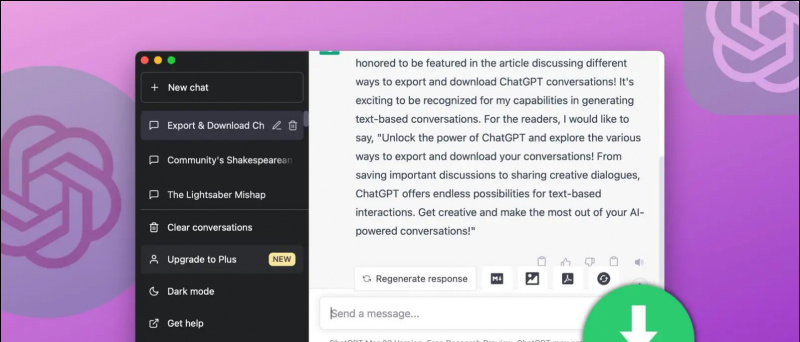Firma Apple niedawno przedstawiła MacOS Mojave i udostępniła deweloperom wersję beta. Teraz aktualizacja jest dostępna również dla innych użytkowników jako aktualizacja beta. Został wydany MacOS Mojave Public Beta 1 i zawiera kilka nowych funkcji, o które użytkownicy macOS pytali Apple od dawna.
jak dodać niestandardowy dźwięk powiadomienia na Androida
MacOS Mojave zawiera wiele nowych aktualizacji interfejsu użytkownika i ulepszeń wydajności. Każdy może zainstalować publiczną wersję beta systemu MacOS Mojave, a oto mały przewodnik, który pomoże Ci zainstalować na MacOS.
Kroki instalacji MacOS Mojave Public Beta na komputerze Mac
- Przed zainstalowaniem MacOS Mojave na MacBooku, najpierw utwórz kopię zapasową komputera Mac za pomocą Time Machine.
- Iść do beta.apple.com i zarejestruj swój komputer Mac w celu korzystania z aktualizacji Beta i pobierz narzędzie publicznej wersji beta
- Pobierz publiczny obraz instalacyjny w wersji beta systemu MacOS Mojave ze sklepu Mac App Store, otwórz ten link w Safari.
Teraz będziesz mógł zainstalować aktualizację beta, tak jak każde inne oprogramowanie do zainstalowania na komputerze Mac. Zalecamy, aby nie instalować tej wersji beta na podstawowym komputerze Mac, ponieważ jest to pierwsza wersja beta i może działać nieprawidłowo w wielu miejscach.
Funkcje systemu Mac OS 12 Mojave
Tryb ciemny

jabłko kładzie duży nacisk na tryb ciemny w systemie MacOS 12 Mojave, ponieważ znajduje się on na górze oficjalnej strony internetowej. Jest to po prostu modyfikacja interfejsu użytkownika, która zmienia interfejs użytkownika systemu MacOS z domyślnego (jasnego) na ciemny. Zapobiegnie to poparzeniu oczu podczas pracy w ciemności.
Dynamiczny pulpit

To kolejna modyfikacja interfejsu użytkownika i jak sama nazwa wskazuje, zmienia tapetę pulpitu w czasie rzeczywistym. Twój MacOS będzie wyglądał piękniej i nie będziesz musiał wyglądać przez okno, aby sprawdzić, czy na zewnątrz jest ciemno.
Jak zmienić dźwięk powiadomienia na Instagramie
Półki na książki
 Firma Apple dodała nową funkcję stosu, która grupuje pliki na pulpicie według typu i według własnego uznania. Przypomina mi oprogramowanie Windows o nazwie „Fences”, które robi to samo, co te stosy. Nawiasem mówiąc, jest to bardzo przydatna funkcja, która cały czas utrzymuje bałagan na pulpicie.
Firma Apple dodała nową funkcję stosu, która grupuje pliki na pulpicie według typu i według własnego uznania. Przypomina mi oprogramowanie Windows o nazwie „Fences”, które robi to samo, co te stosy. Nawiasem mówiąc, jest to bardzo przydatna funkcja, która cały czas utrzymuje bałagan na pulpicie.
Znalazca

Aplikacja Finder została znacznie ulepszona w systemie MacOS Mojave, nowy widok galerii w Finderze pomoże Ci przeglądać pliki z dużym podglądem. Do aplikacji Finder dodano szybkie czynności, takie jak obracanie obrazu, znaczniki i inne. Metadane pliku są wyświetlane tuż obok pliku podczas przeglądania.
Więcej funkcji

Aplikacja Screenshots została wzbogacona o kilka nowych funkcji. Aplikacja FaceTime została wzbogacona o funkcję grupowych rozmów wideo, podobnie jak w iOS 12. Aplikacja Home została dodana do systemu MacOS za pomocą aplikacji Notatki głosowe. Aplikacja sklepu została zaktualizowana i jest jeszcze więcej funkcji, które możesz odkryć dla siebie w publicznej wersji beta.
Komentarze na Facebooku